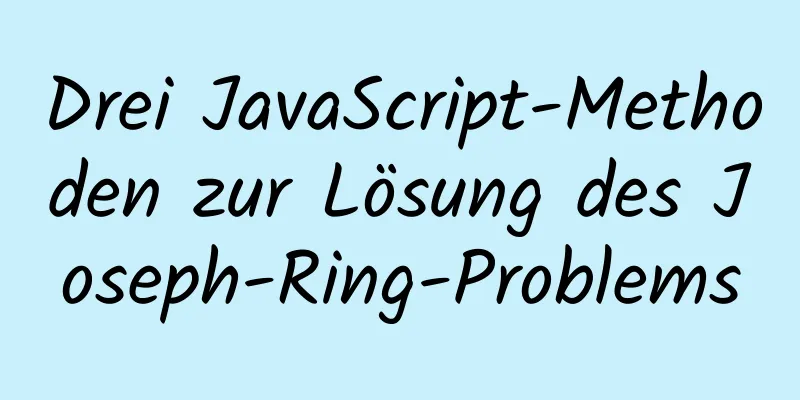Einführung in den Installationsprozess von MySQL 8.0 in einer Linux-Umgebung

VorwortMachen Sie sich einige Notizen mithilfe der Notizen meiner Kollegen und der Fallstricke, die mir während des Konfigurationsprozesses begegnet sind. 1. Linux ändert die Yum-Quelle (wenn die MySQL-Installation langsam ist, können Sie es versuchen)Einführung: Da es sich um das offizielle Yum handelt, kann die Installation langsam sein. Daher wechseln wir zur inländischen Quelle. Schritt 1: Geben Sie das Yum-Konfigurationsdateiverzeichnis ein cd /etc/yum.repos.d/ Schritt 2: Sichern Sie die Konfigurationsdatei (um sie bei späteren Problemen wiederherzustellen): mv bedeutet: umbenennen cp bedeutet: kopieren mv CentOS-Base.repo CentOS-Base-yum.repo Schritt 3: NetEase yum herunterladen wget http://mirrors.163.com/.help/CentOS6-Base-163.repo Der heruntergeladene Dateiname lautet: CentOS6-Base-163.repo Umbenennen mv CentOS6-Base-163.repo CentOS6-Base.repo
Schritt 4: Konfiguration aktualisieren Yum-Aktualisierung 2. VersionVersion 8.0 wget http://repo.mysql.com/mysql80-community-release-el7-3.noarch.rpm Version 5.7 wget http://repo.mysql.com/mysql57-community-release-el7-8.noarch.rpm 3. InstallationVersion 8.0 sudo rpm -ivh mysql80-community-release-el7-3.noarch.rpm Version 5.7 sudo rpm -ivh mysql5.7-community-release-el7-8.noarch.rpm Installieren sudo yum installiere MySQL-Server Behalte einfach dein
4. Zeigen Sie das temporäre Passwort an1. Starten Sie die Datenbank neu systemctl startet mysqld neu 2. Zeigen Sie das vom Protokoll generierte temporäre Passwort an grep "Ein temporäres Passwort" /var/log/mysqld.log
3. Ändern Sie das Passwort (Sie werden auf Fallstricke stoßen, Sie können die Fragen am Ende sehen) , um die Datenbank zu betreten mysql -u root -p
Geben Sie das temporäre Passwort ein, um die Datenbank zu betreten Passwortlänge ändern Wenn es root ist, ist es 4 Setzen Sie global validate_password.length=4; Ändern Sie die Komplexität Setzen Sie global validate_password.policy=0; Das geänderte Konto und Passwort können identisch sein (falls unterschiedlich, ist keine Konfiguration erforderlich) Setzen Sie global validate_password.check_user_name=off; Überarbeiten ALTER USER 'root'@'localhost' IDENTIFIZIERT DURCH 'neues Passwort';
Datenbank verlassen Ausfahrt 5. Externen Netzwerkzugriff konfigurieren1. Betreten Sie die Datenbank mysql -u root -p Geben Sie das Passwort ein, um die Datenbank zu betreten 2. Geben Sie die MySQL-Datenbank ein benutze MySQL;
3. Zugriffsberechtigungen konfigurieren Benutzer aktualisieren, Host festlegen = "%", wobei Benutzer = "root" ist; 4. Berechtigungen aktualisieren Berechtigungen leeren; 5. Beenden Sie die Datenbank Ausfahrt 6. Neustart systemctl startet mysqld neu 6. Testen
7. Datenbank-Deinstallation1. Sehen Sie sich das installierte MySQL an grep -i mysql
2. Deinstallieren yum Namen entfernen
3. Daten löschen rm -rf /var/lib/mysql 8. FragenTai Chi-Situation Als ich die Datenbank zum ersten Mal betrat, konnte ich weder das Passwort noch die Passwortlänge ändern. Beide Seiten beschuldigten sich gegenseitig und spielten Tai Chi.
Lösung (das heißt, zuerst das Passwort ändern) 1. Ändern Sie zuerst das Passwort in das generierte Passwort Meins ist: +Eiyth9dW7ba ALTER USER 'root'@'localhost' IDENTIFIED BY 'Passwort generieren'; 2. Ändern Sie die Mindestlänge Ändern Sie es entsprechend Ihrer Passwortlänge Setzen Sie global validate_password.length=4; 3. Ändern Sie die Komplexität Setzen Sie global validate_password.policy=0; 4. Passwort ändern ALTER USER 'root'@'localhost' IDENTIFIZIERT DURCH 'neues Passwort'; ZusammenfassenMachen Sie sich einige Notizen mithilfe der Notizen meiner Kollegen und der Fallstricke, die mir während des Konfigurationsprozesses begegnet sind. Dies ist das Ende dieses Artikels über den Prozess der Installation von MySQL 8.0 in einer Linux-Umgebung. Weitere relevante Inhalte zur Installation von MySQL 8.0 in Linux finden Sie in früheren Artikeln auf 123WORDPRESS.COM oder in den verwandten Artikeln weiter unten. Ich hoffe, dass jeder 123WORDPRESS.COM in Zukunft unterstützen wird! Das könnte Sie auch interessieren:
|
<<: Detaillierte Erklärung zur Verwendung von Echarts-Maps in Angular
Artikel empfehlen
Detaillierte Erklärung der HTML-Tabellen-Tags (für Anfänger geeignet)
TABELLE> <TR> <TD> <TH> <...
Detaillierte grafische Beschreibung des Datenbankinstallationsprozesses der MySQL-Version 5.7.24
MySQL ist das beliebteste relationale Datenbankma...
Detaillierte Erläuterung der Idee der xshell-Remote-Anmeldung bei CentOS7 ohne Kennwortanmeldung
Lassen Sie mich zunächst über die allgemeine Idee...
Installieren und Bereitstellen von Java8 und MySQL unter CentOS7
Im Allgemeinen werden Java-Lernprogramme und Bere...
So erstellen Sie mit Squid einen Proxyserver für http und https
Als wir nginx eingeführt haben, haben wir nginx a...
MySQL-Gruppe durch Gruppieren mehrerer Felder
Bei täglichen Entwicklungsaufgaben verwenden wir ...
Acht Möglichkeiten zur Implementierung von Kommunikation in Vue
Inhaltsverzeichnis 1. Komponentenkommunikation 1....
Detaillierte Erläuterung der globalen Parameterpersistenz in den neuen Funktionen von MySQL 8
Inhaltsverzeichnis Vorwort Persistenz globaler Pa...
Detaillierte Erläuterung von 2 Methoden zum Synchronisieren der Netzwerkzeit im Linux/CentOS-System
Aus Hardwaregründen kann es vorkommen, dass die M...
Spezifische Verwendung interner temporärer MySQL-Tabellen
Inhaltsverzeichnis UNION Tabelleninitialisierung ...
Probleme und Lösungen beim Bereitstellen eines Projekts beim Upgrade der Mysql-Datenbank von Version 5.6.28 auf Version 8.0.11
Die Probleme und Lösungen, die beim Bereitstellen...
Beispielcode zum Erstellen eines Dropdown-Menüs mit reinem CSS
Einführung: Als ich mir in letzter Zeit die Frage...
Detaillierte Erläuterung der Vorgänge zum Hinzufügen, Löschen und Ändern der MySQL-Datenbank
Einfügen von Daten in Tabellennamen (Spaltenname ...
Klicken Sie auf den Ankerlink in JS, um reibungslos zu scrollen und die obere Position frei anzupassen
Klicken Sie auf den Ankerlink, um reibungslos zu ...
Lassen Sie uns über das Problem der Vue-Integration der SweetAlert2-Eingabeaufforderungskomponente sprechen
Inhaltsverzeichnis 1. Projektintegration 1. CDN-I...